PPT如何设计双色文字字体效果?
用PPT制作双色字符的效果如下:首先输入相应的字符,并设置字体颜色和字体大小,然后将字符保存为图片,然后插入字符和图片进行剪切拼接。
软件名称:PowerPoint2017简体中文免费完整版软件大小:60.7MB更新时间:2016-12-12立即下载 。
。
1.打开PowerPoint软件,创建一个新的空白文档,输入相应的文本,然后复制一个。

2.选择第一个文本。当然,这不是固定的。你可以选择任何一个。用橙色填充文本。

3.接下来,执行与上面第三步相同的操作,用颜色填充下面的文本,上面有橙色。这个和紫色有对比效果。

4.选择橙色文本并将其保存为图片。

5.插入图片,也就是刚刚保存的文字图片。单击打开它。

6.插入橙色文字的图片后,删除原来的橙色文字,用切割工具将橙色文字的图片部分切掉。如图所示。
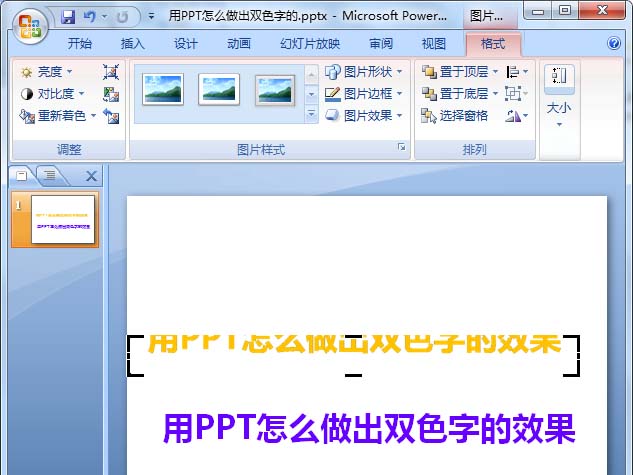
7.最后,将裁剪后的橙色文字图片移到紫色文字下方,并与紫色文字重叠对齐。
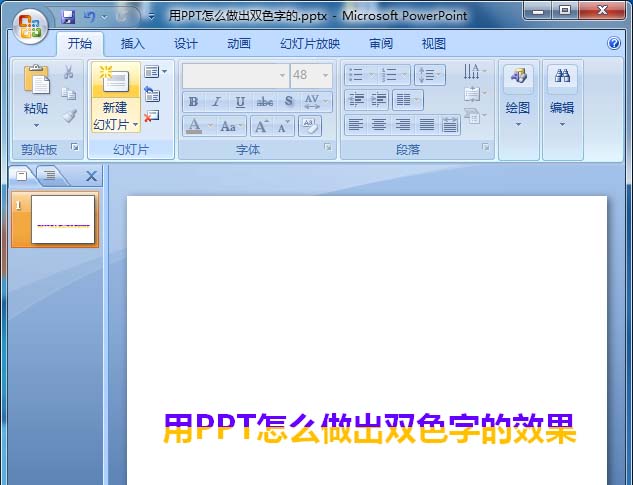
相关建议:
如何用ppt制作透明文字效果?
PPT2016中如何设计拆分文字效果?
如何在ppt中给文字添加探照灯效果?
版权声明:PPT如何设计双色文字字体效果?是由宝哥软件园云端程序自动收集整理而来。如果本文侵犯了你的权益,请联系本站底部QQ或者邮箱删除。

















